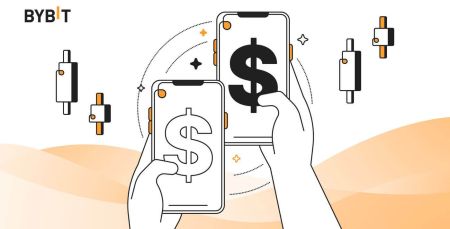Bybit アプリ取引: アカウントを登録してモバイルで取引
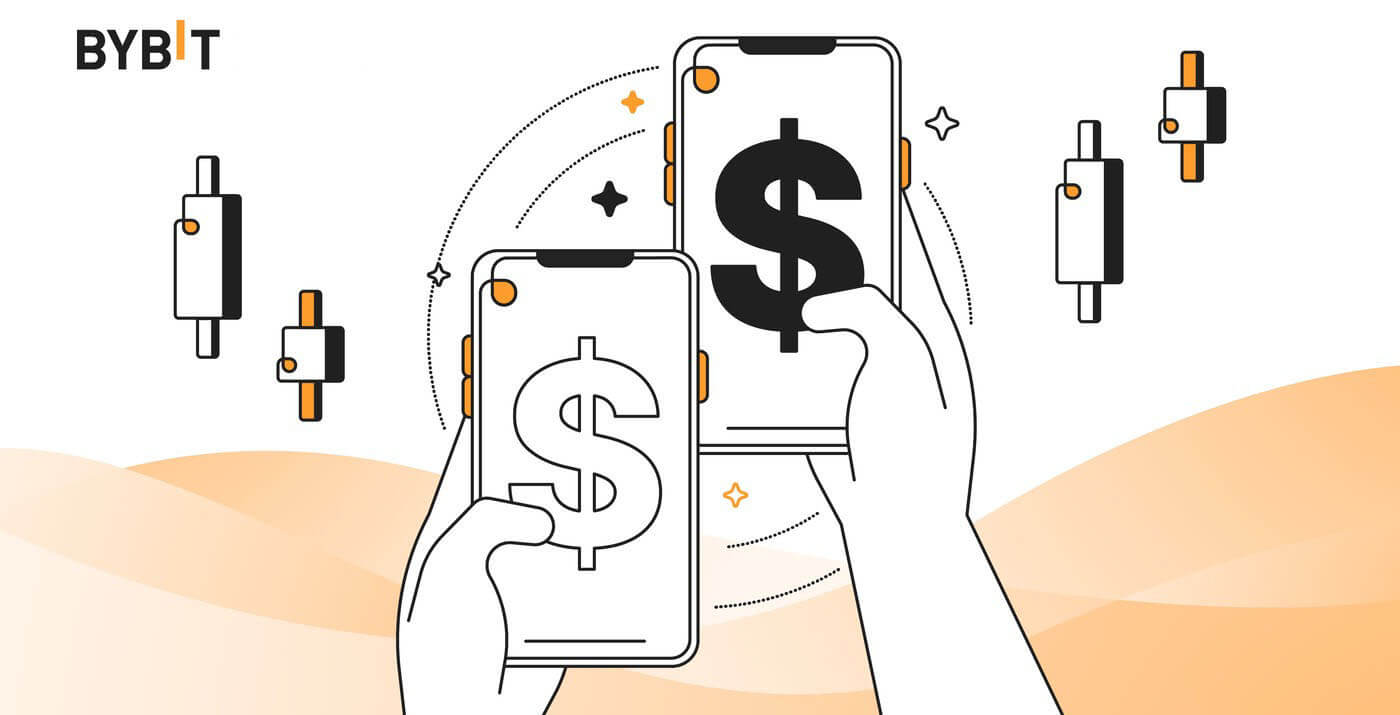
ステップバイステップガイド: Bybit アプリでアカウントを登録する方法
Android および iOS 用 Bybit アプリをダウンロードする方法
Bybit アプリを使用すると、外出先でも取引できるため、市場への比類のないアクセスが可能になります。モバイルデバイスにアプリをインストールすると、デスクトップコンピュータに縛られることなく、いつでもどこからでも取引を監視して実行できます。スマートフォンまたはタブレットに Bybit アプリをダウンロードするには、次の手順に従います。
iOS 用 Bybit アプリをダウンロード
Android デバイスの場合は、 Google Play ストアを開きます
Android 用 Bybit アプリをダウンロード
2. アプリのページで、「ダウンロード」ボタンをタップします。
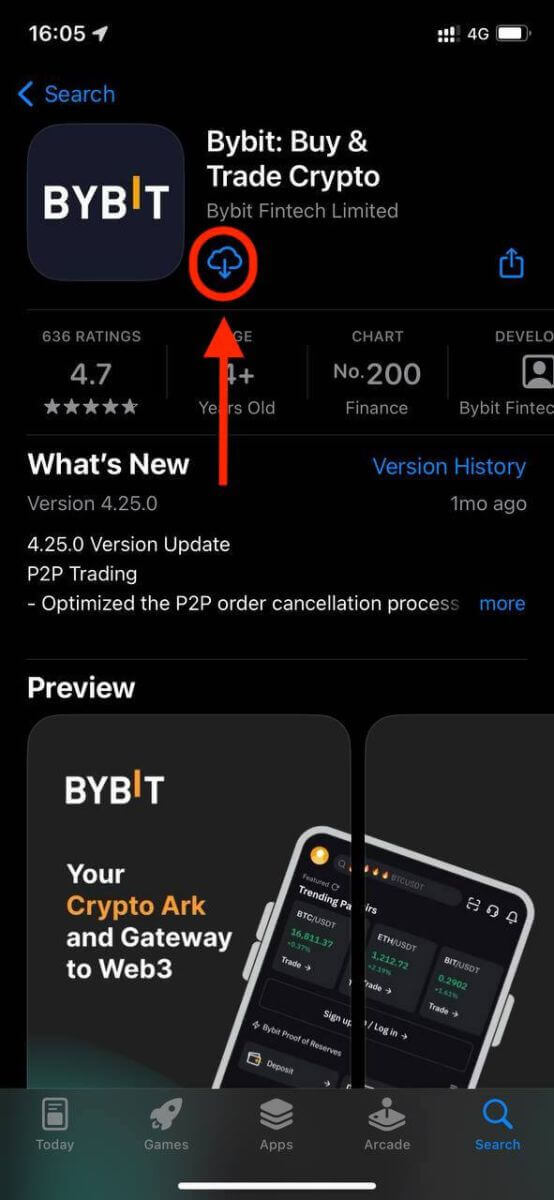
3. ダウンロードとインストールが完了するまで待ちます。インターネットの速度によっては、しばらく時間がかかる場合があります。
4.「開く」をタップしてアプリを起動します。
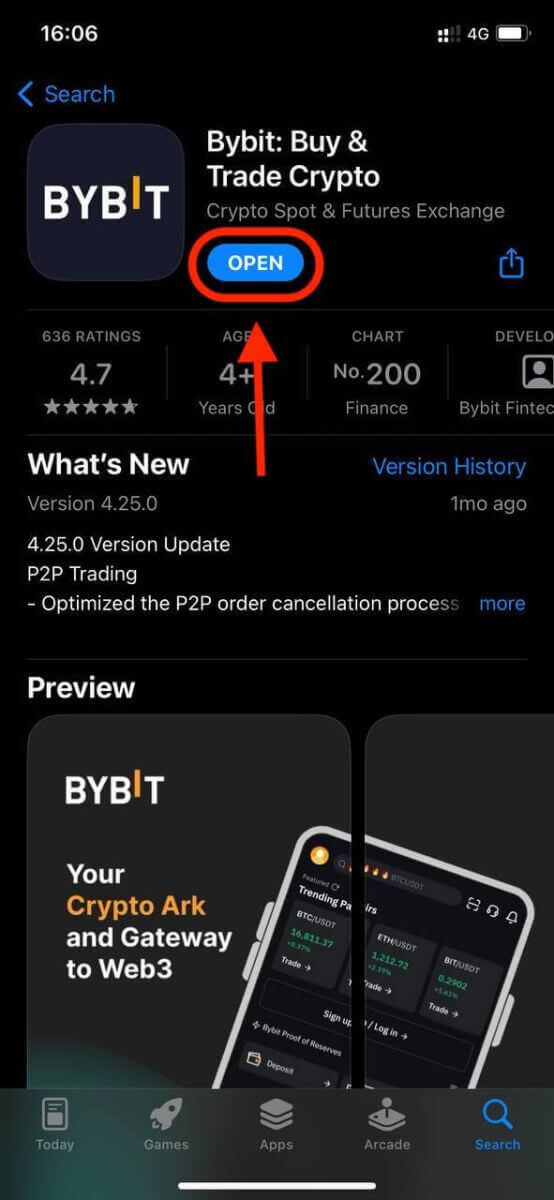
おめでとうございます。Bybit アプリがセットアップされ、使用する準備ができました。
Bybitアプリでアカウントを登録する方法
1. アプリを起動します: モバイルデバイスで Bybit アプリを開きます。次に[サインアップ]をタップします。
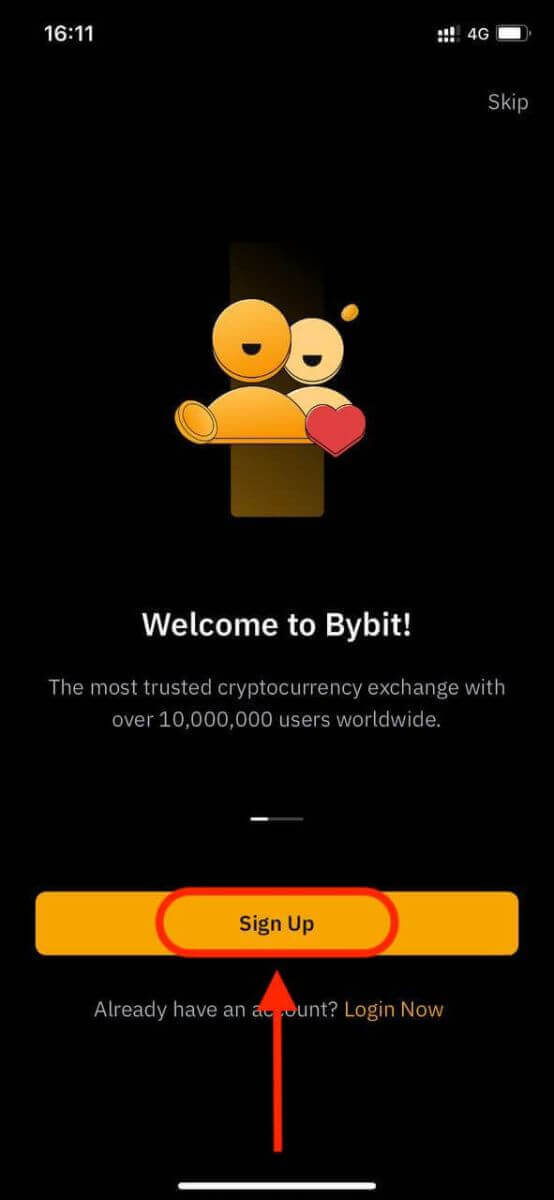
4. 選択に基づいて、携帯電話番号、電子メール アドレス、またはソーシャル メディア アカウントを入力します。セキュリティを確保するには、文字、数字、特殊文字を含む強力なパスワードを作成してください。その後、「サインアップ」ボタンをクリックしてください。
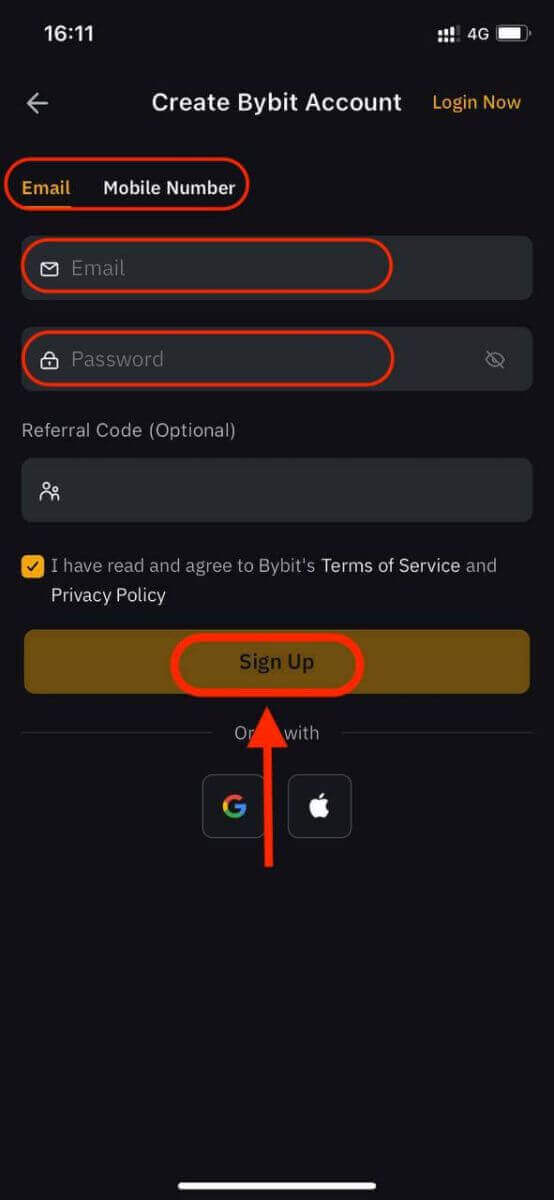
4. ポップアップ ウィンドウが開きます。その中でキャプチャを完了します。
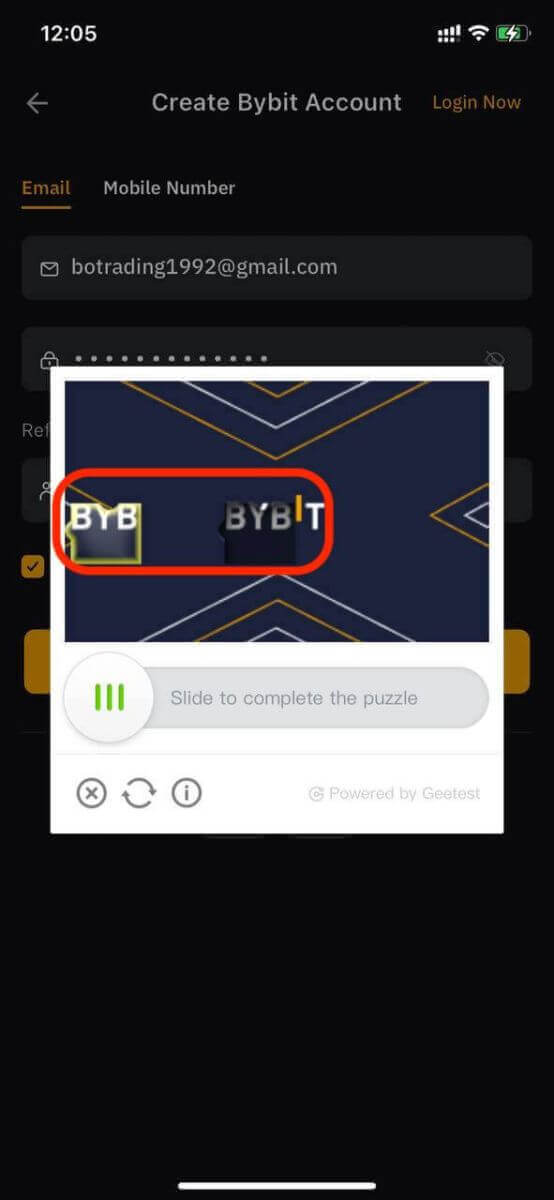
5. Bybit は、入力したアドレスに確認コードを送信します。
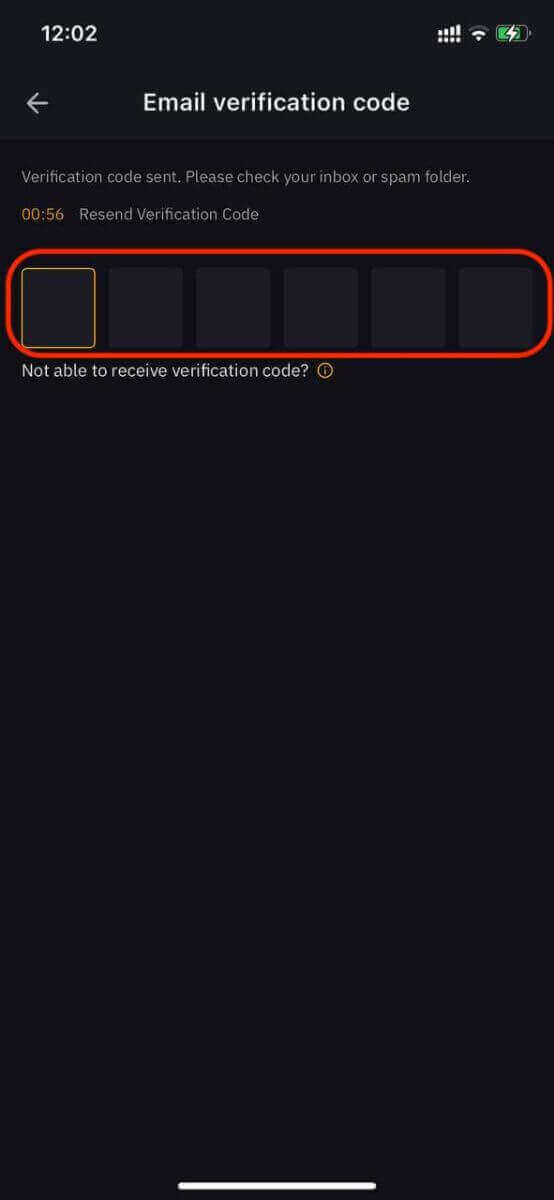
おめでとう!Bybit にアカウントが正常に登録され、取引が開始されました。
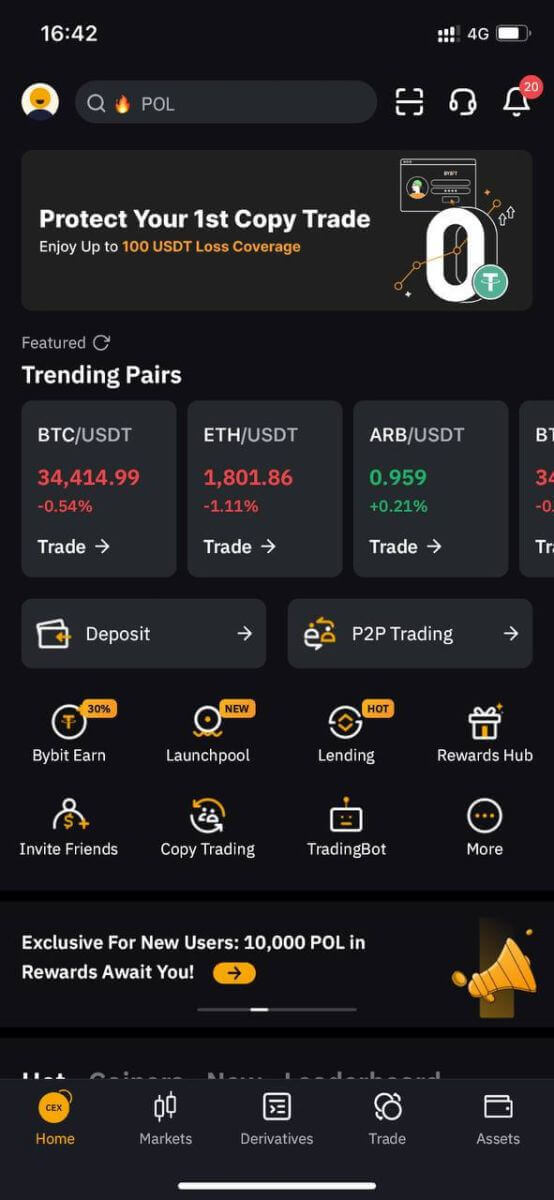
Bybit アプリでアカウントを確認する方法
検証はシンプルですが、プラットフォーム上での身元とセキュリティを確保する重要なプロセスです。これは、Bybit が従う顧客確認 (KYC) およびマネーロンダリング対策 (AML) ポリシーの一部です。Bybit は 2 つのレベルの KYC 検証を提供します:
Lv.1 本人確認
ステップ 1: Bybit アプリを開いてログインします。左上隅にあるユーザー アイコンをクリックし、[本人確認] を選択して KYC 確認ページにアクセスします。
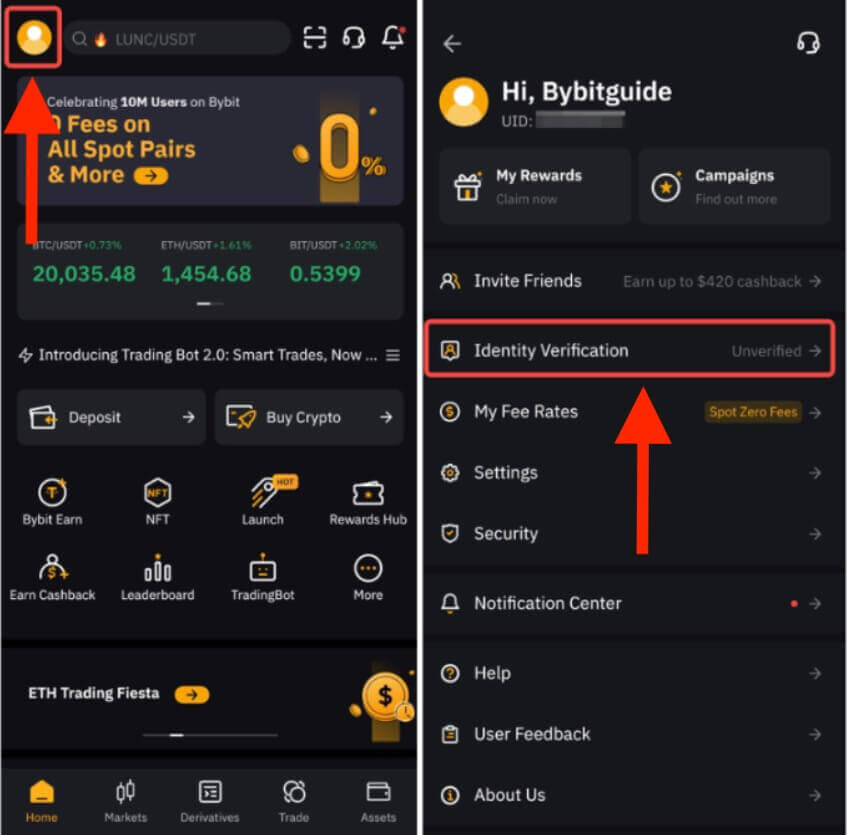
ステップ 2: [今すぐ確認] をクリックして確認プロセスを開始し、国籍と居住国の選択に進みます。
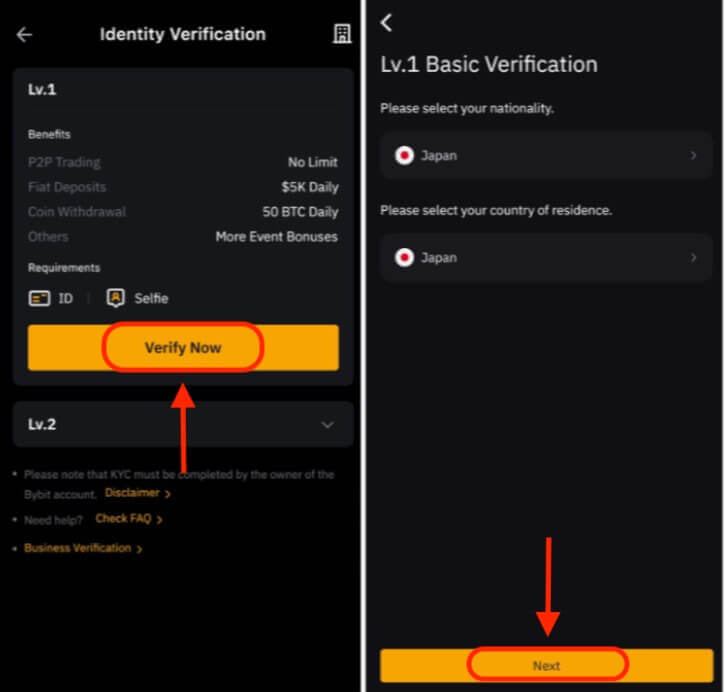
ステップ 3: [次へ] をクリックして、身分証明書とセルフィーを送信します。
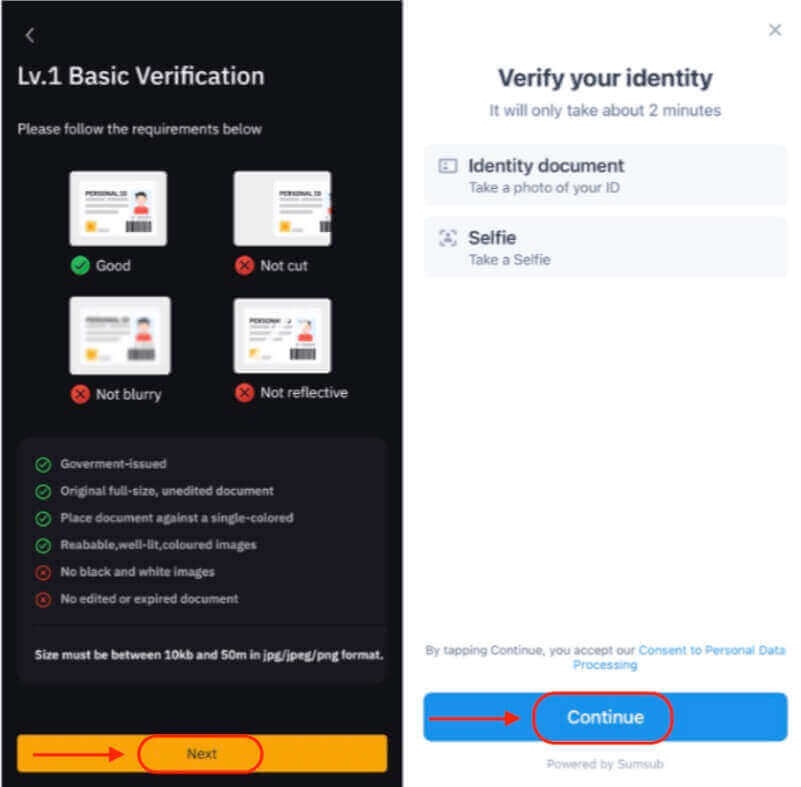
注: 何度試行しても顔認識ページにアクセスできない場合は、書類要件を満たしていないこと、または短期間に大量の提出物があったことが原因である可能性があります。その場合は30分ほど待ってから再度お試しください。
情報が正常に検証されると、Lv.1 ウィンドウの右上隅に「検証済み」アイコンが表示されます。出金限度額が引き上げられました。
Lv.2 本人確認
より高い法定通貨の入出金限度額が必要な場合は、Lv.2 本人確認に進み、「今すぐ確認」をクリックしてください。

Bybit は公共料金請求書、銀行取引明細書、政府発行の居住証明などの住所証明書類のみを受け付けていることに注意してください。これらの書類には、過去 3 か月以内の日付が記載されている必要があります。この期間を過ぎた日付の文書は受け付けられません。
これらの手順を完了すると、アカウントの認証は Bybit チームによる承認待ちになります。承認プロセスには通常最大 24 時間かかりますが、リクエストの量やドキュメントの品質によって異なる場合があります。
アカウントの認証が完了して承認されると、電子メール通知が届きます。または、プラットフォームの「プロフィール」セクションで認証のステータスを確認できます。
Bybitアプリで取引する方法
Bybitアプリに仮想通貨を入金する方法
他のウォレットまたはプラットフォームに暗号資産がある場合は、取引のためにそれらを Bybit プラットフォームに転送することを選択できます。ステップ 1:携帯電話で Bybit アプリを開き、アカウントにログインします。
ステップ 2:ページの右下隅にある「資産」に移動し、「入金」ボタンを選択します。
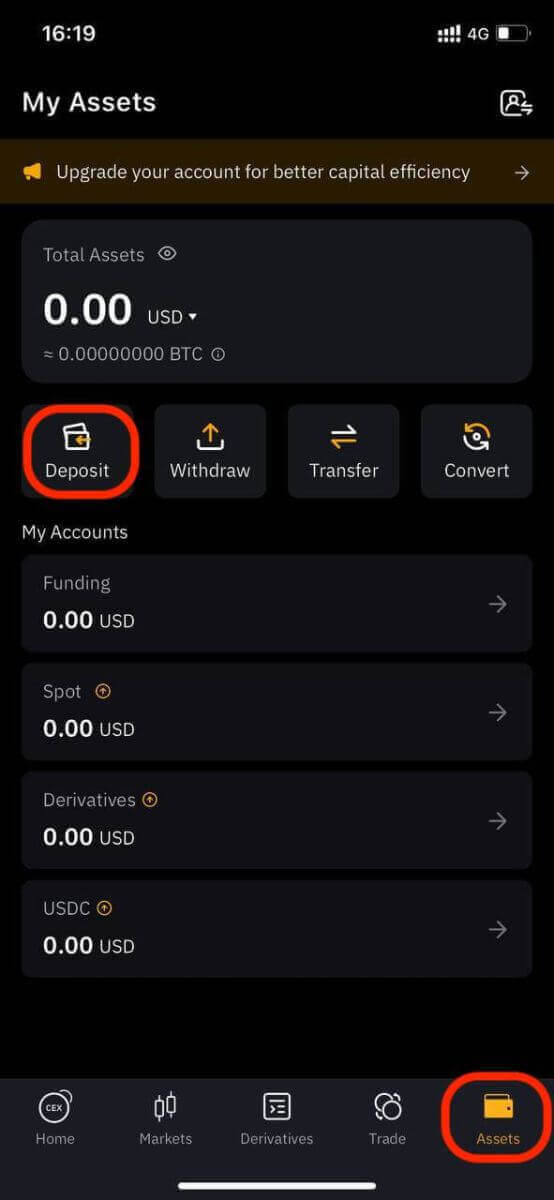
ステップ 3:暗号を選択するか、検索ボックスに希望の暗号を入力して次のステップに進みます。
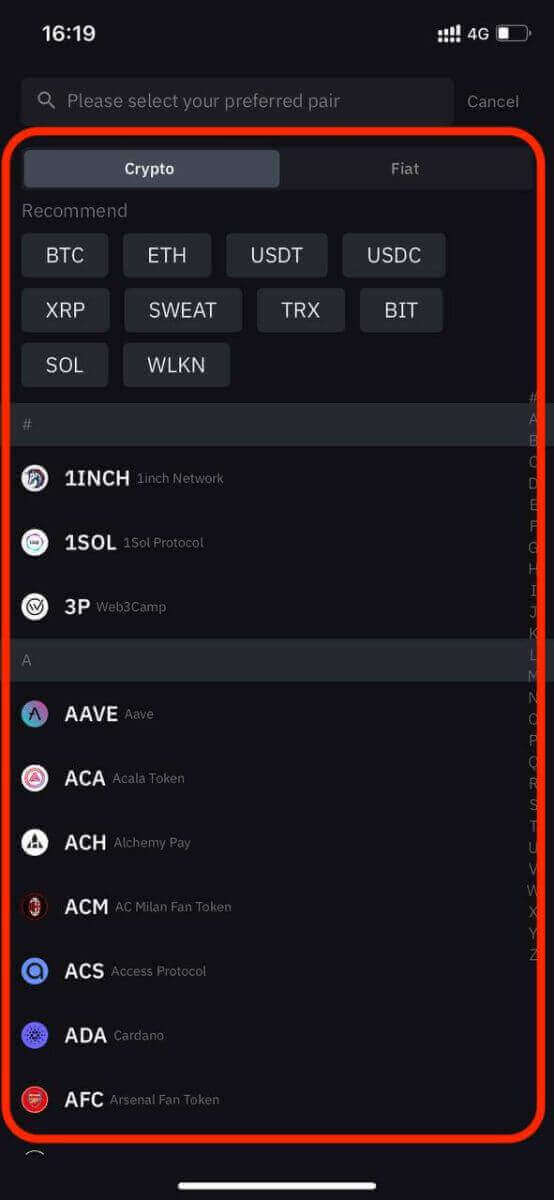
ステップ 4: [入金] ページでネットワークを選択すると、QR コードをスキャンするか、入金アドレスをコピーして、資金を送金する宛先アドレスとして使用できます。
- 選択したネットワークが引き出しプラットフォームで選択したネットワークと一致していることを確認してください。間違ったネットワークを選択すると、資金が失われ、回復できなくなる可能性があります。
- ネットワークが異なれば、取引手数料も異なります。出金手数料が安いネットワークを選択できます。
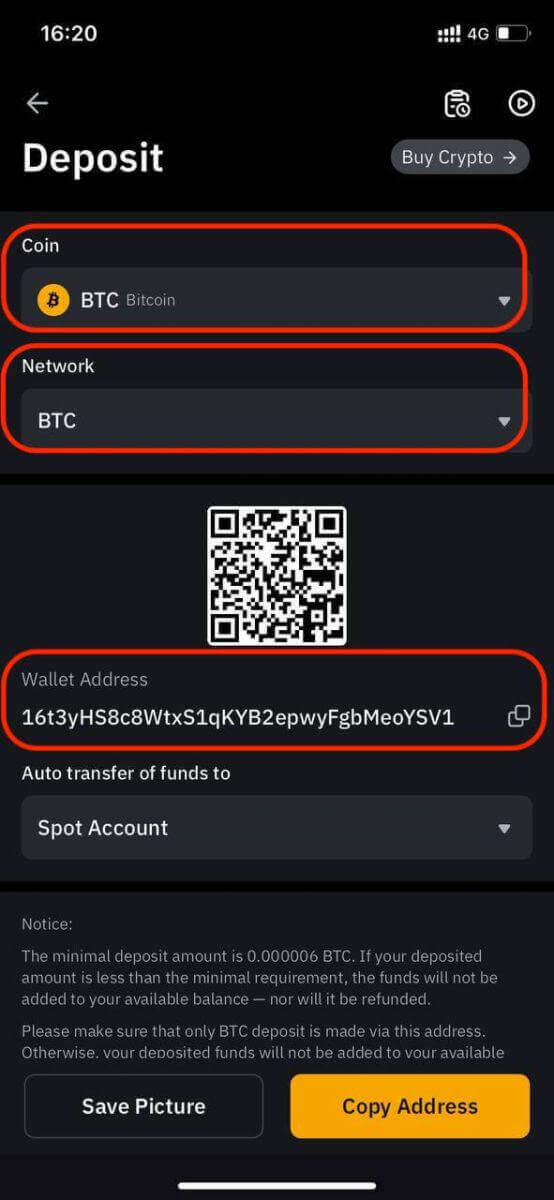
デポジットはデフォルトでスポットアカウントに入金されます。
Bybit アプリから P2P 取引経由で仮想通貨を購入する
ここでは、買い手として Bybit で最初の P2P トランザクションを開始するのに役立つステップバイステップのガイドを示します。ステップ 1:ホームページで 「暗号通貨の購入 -- P2P」をクリックしてください。
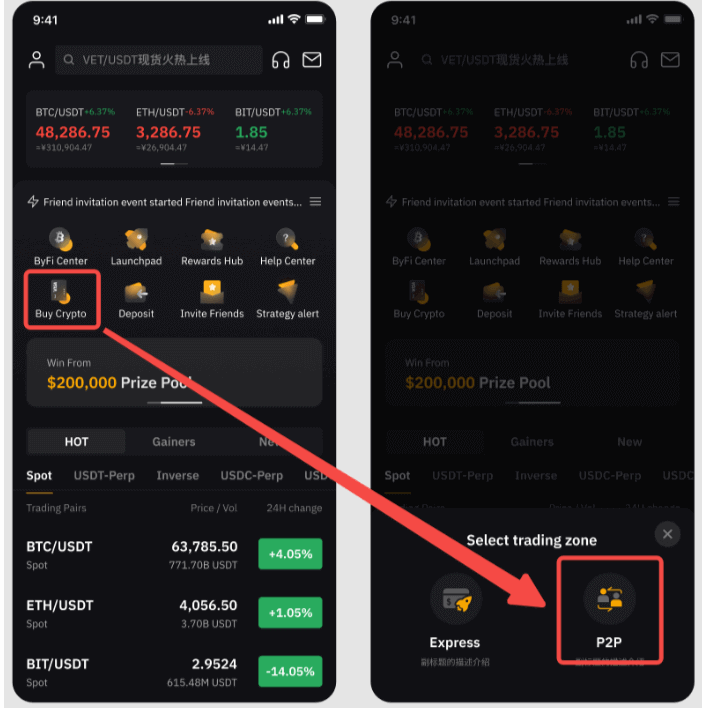
ステップ 2: [購入]ページで、取引のニーズに基づいて[金額]、[法定通貨]、または [支払い方法]フィールドに入力して、希望の広告主をフィルタリングできます。P2P を初めて使用する場合は、ニックネームを作成する必要があります。
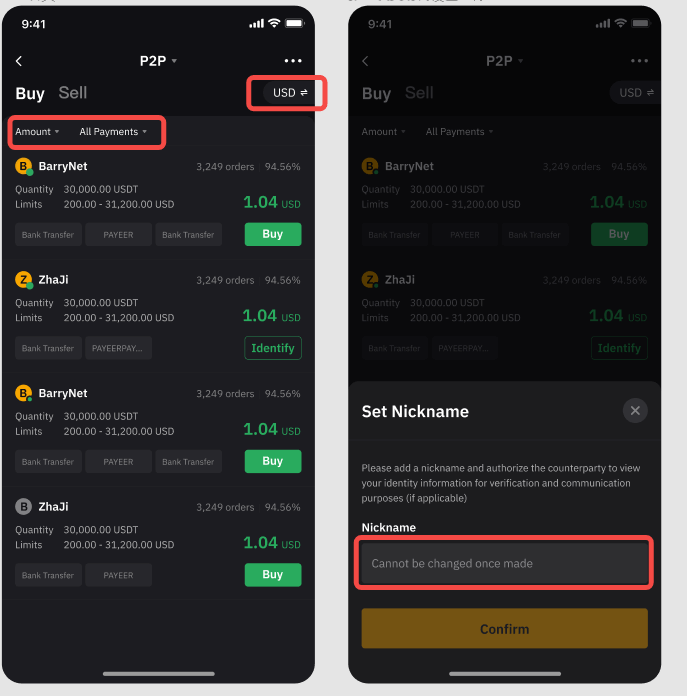
ステップ 3: 希望する広告を選択し、[購入] をクリックします。
ステップ 4:支払いたい法定通貨の金額、または受け取りたい暗号通貨の金額を入力し、「購入」をクリックして続行します。
注文ページにリダイレクトされるので、15 分以内に販売者の銀行口座に送金してください。すべての注文詳細が正しいことを確認したら、「支払いに進む」をクリックして支払いを続行します。
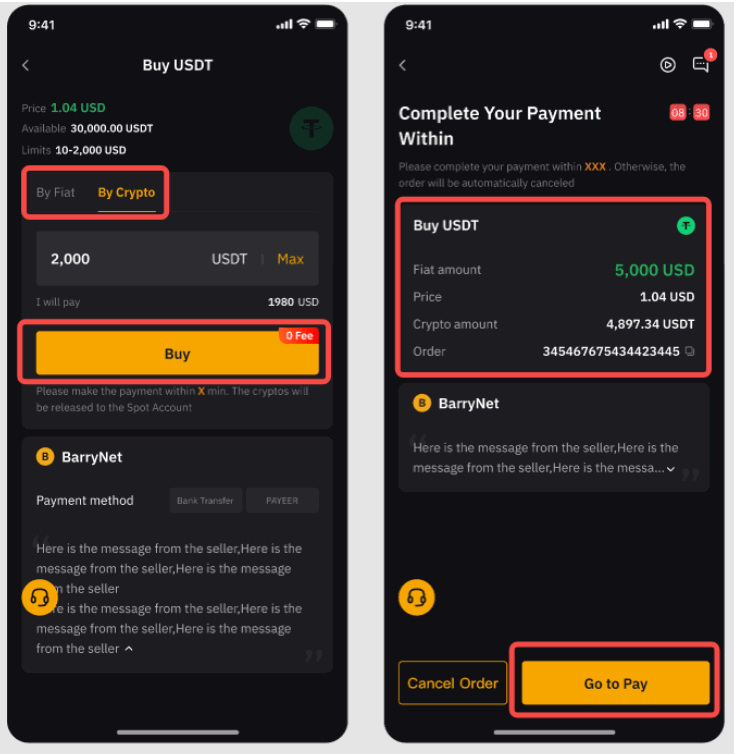
ノート:
- P2P 取引はファンディング アカウント経由でのみ処理されるため、取引を開始する前に資金がファンディング アカウントにあることを確認してください。
- 銀行口座名は Bybit での登録名と一致している必要があります。そうでない場合、広告主は注文をキャンセルし、払い戻しを行うことができます。
- Bybit の P2P では、買い手と売り手の両方に取引手数料がかかりません。ただし、トレーダーは選択した支払い方法に基づいて決済プロバイダーに取引手数料を支払う必要がある場合があります。
ステップ 5:支払いが完了したら、「支払いが完了しました」をクリックします。右上隅にあるライブ チャット ボックスをクリックすると、販売者とリアルタイムで簡単にコミュニケーションをとることができます。
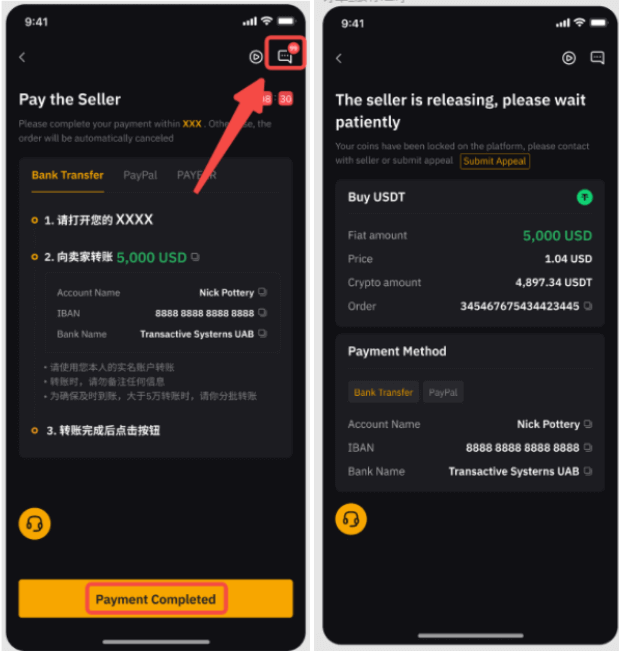 ステップ 6
ステップ 6
: 購入した暗号通貨が販売者によって正常にリリースされたら、P2P アセット履歴に移動して、取引履歴とともに詳細を表示できます。
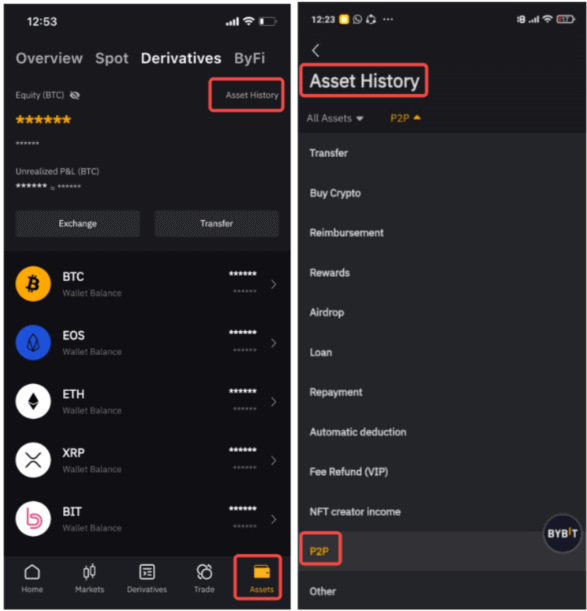
広告主リストに戻り、右上隅にある三点メニューをクリックして注文履歴を表示することもできます。
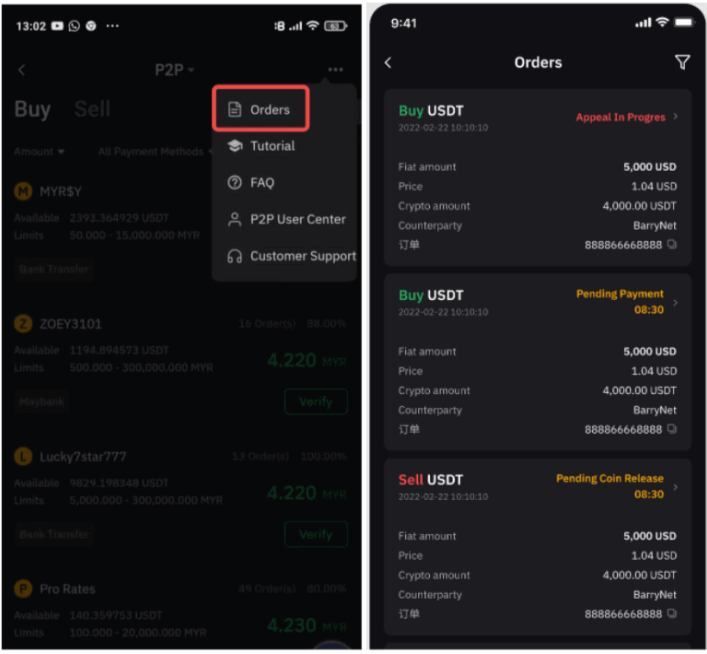
b. 販売者が 10 分経っても暗号通貨を解放しない場合は、「異議申し立てを送信」をクリックしてください。
弊社のカスタマーサポートチームがご連絡させていただきます。この期間中は、販売者から返金を受けない限り、注文をキャンセルしないでください。
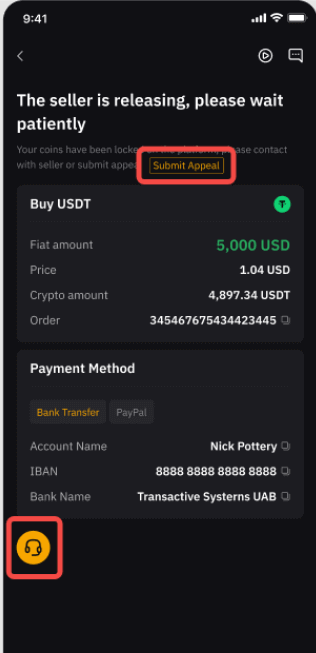
ご注文に関して問題が発生した場合は、このフォームからお問い合わせを送信し、懸念事項を明記してください。
問題をより効率的に解決できるよう、UID、P2P 注文番号、該当するスクリーンショットを提供してください。
Bybitで取引を開始する方法
重要なポイント:- Bybit は、スポット取引とデリバティブ取引という 2 つの主要なタイプの取引商品を提供しています。
- デリバティブ取引では、USDT 無期限契約、USDC 契約、USDC オプション、インバース契約の中から選択できます。
スポット取引
ステップ 1: 右下の「取引」をタップして、取引ページに入ります。
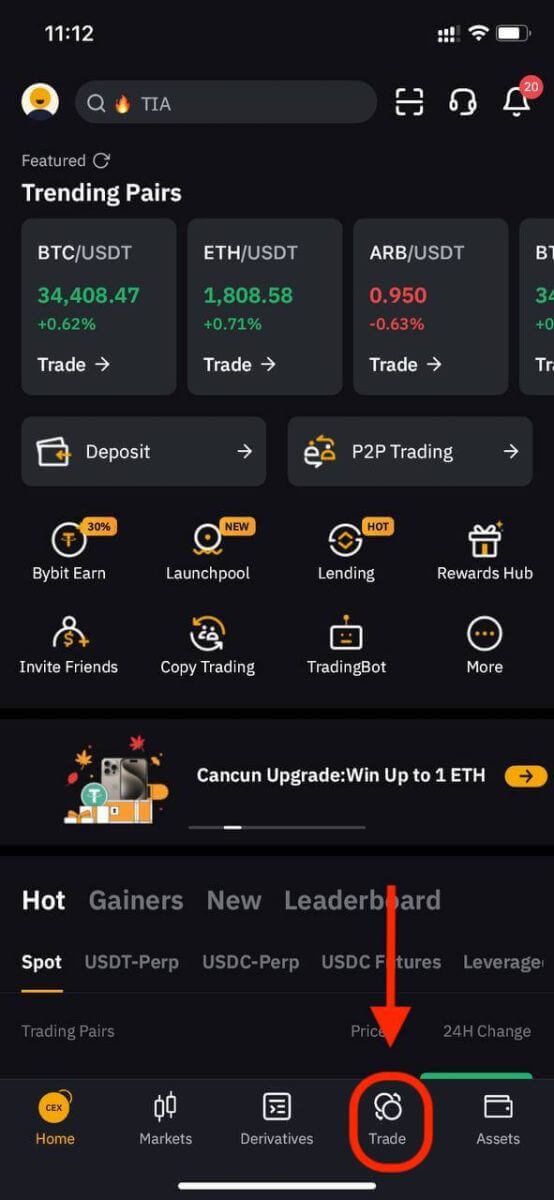
ステップ 2:ページの左上隅にある 3 本の水平線のアイコンまたはスポット取引ペアをタップして、希望の取引ペアを選択します
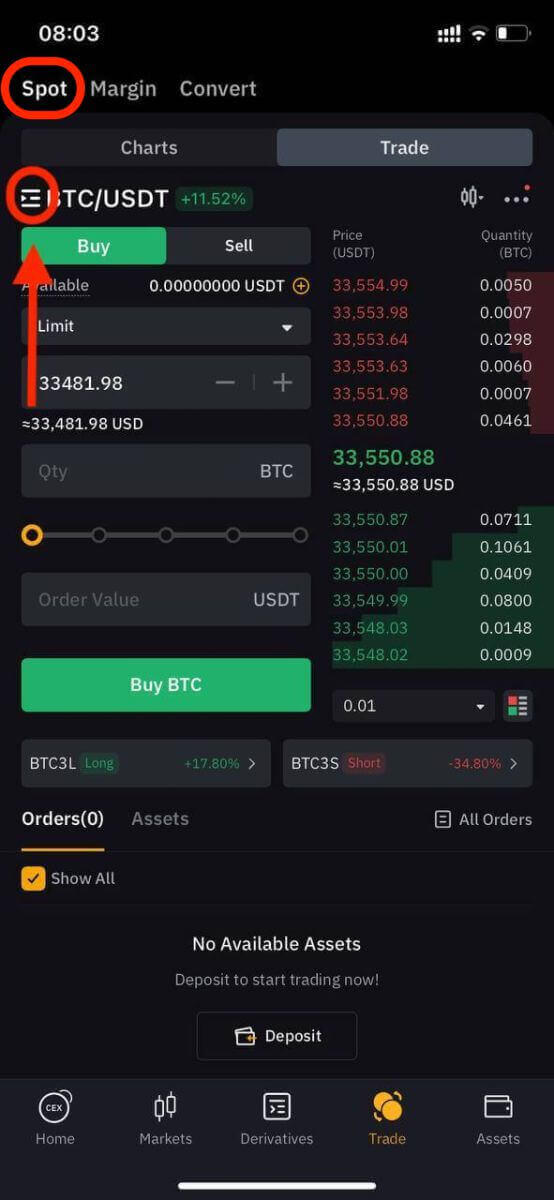
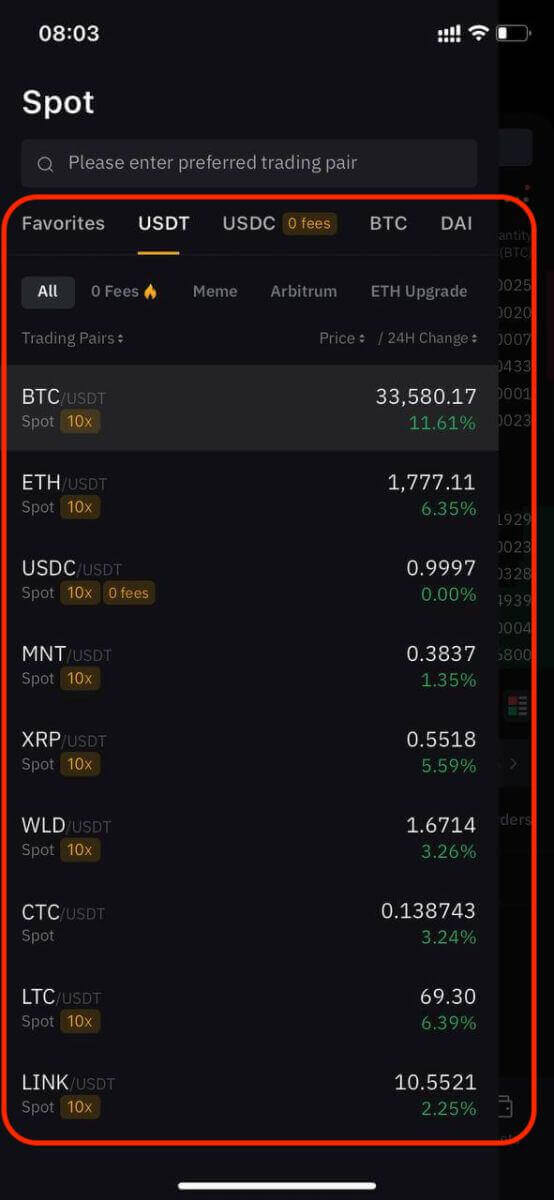
ヒント:「お気に入りに追加」をクリックして、頻繁に表示される取引ペアを「お気に入り」列に追加します。この機能を使用すると、取引するペアを簡単に選択できます。
Bybit スポット取引では、指値注文、成行注文、条件付き注文、テイクプロフィット/ストップロス (TP/SL) 注文の 4 種類の注文が利用できます。BTC/USDT を例として、これらの各注文を行うのに必要な手順を見てみましょう。
指値注文
1. 「買」または「売」をクリックします。
2. [制限]を選択します。
3. 注文価格を入力します。
4. (a) 売買する BTC の数量/価値を入力します。
または
(b) パーセントバーを使用します。
BTC を購入したい場合、スポット口座の利用可能残高が 2,000 USDT である場合、(たとえば) 50% を選択できます。つまり、BTC に相当する 1,000 USDT を購入できます。
5. 「BTC を買う」または「BTC を売る」をクリックします。
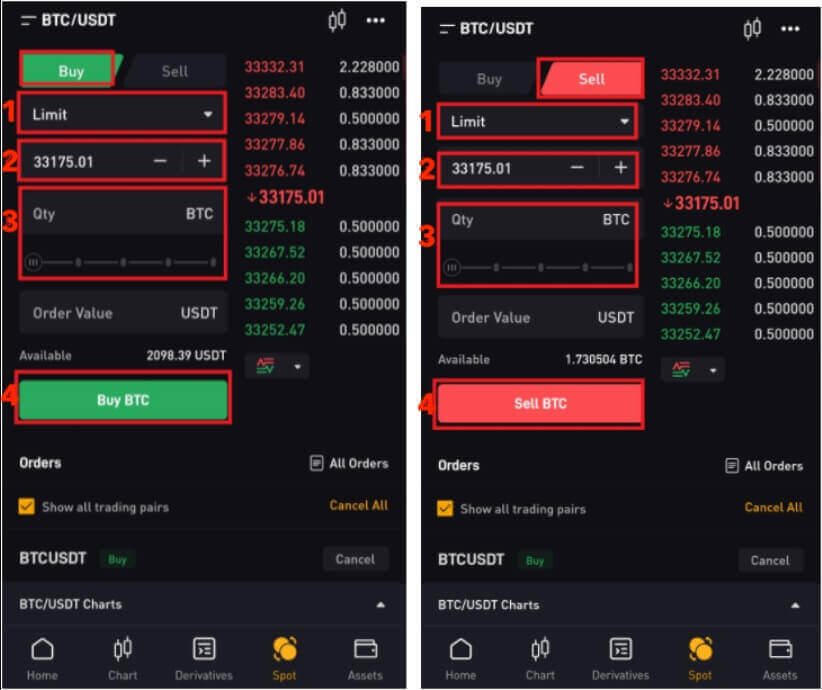
6. 入力した情報が正しいことを確認したら、「Buy BTC」または「Sell BTC」をクリックします。
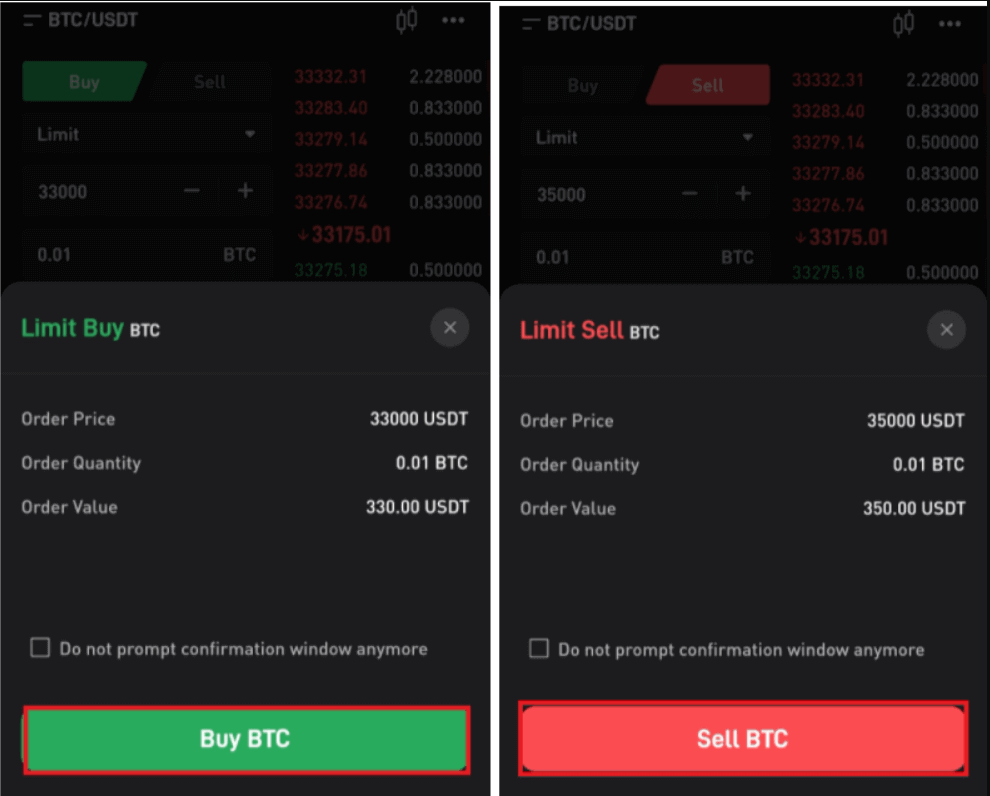
ご注文は正常に送信されました。Bybit のアプリを使用しているトレーダーは、「注文」で注文の詳細を確認できます。
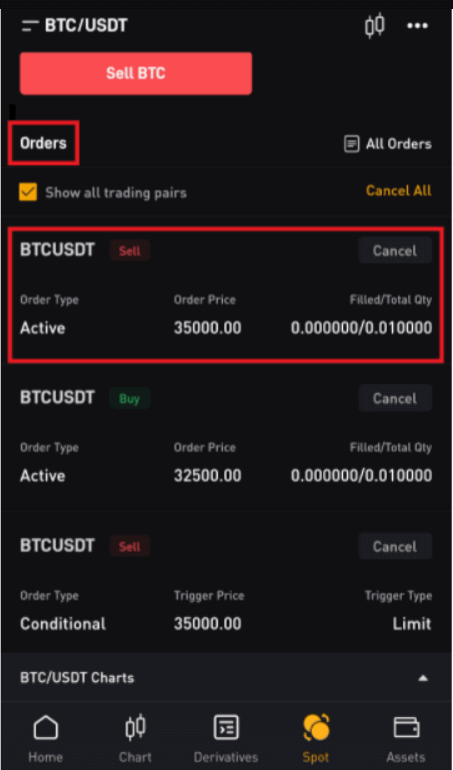
成行注文
1. 「買い」または「売り」をクリックします。
2. 「マーケット」を選択します。
3. (a) 買い注文の場合: BTC を購入するために支払った USDT の金額を入力します。売り注文の場合: USDT を購入するために販売した BTC の量を入力します。
または:
(b) パーセントバーを使用します。
たとえば、BTC を購入する場合、スポット アカウントの利用可能な残高が 2,000 USDT である場合、50% を選択して BTC に相当する 1,000 USDT を購入できます。
4. 「BTC を買う」または「BTC を売る」をクリックします。
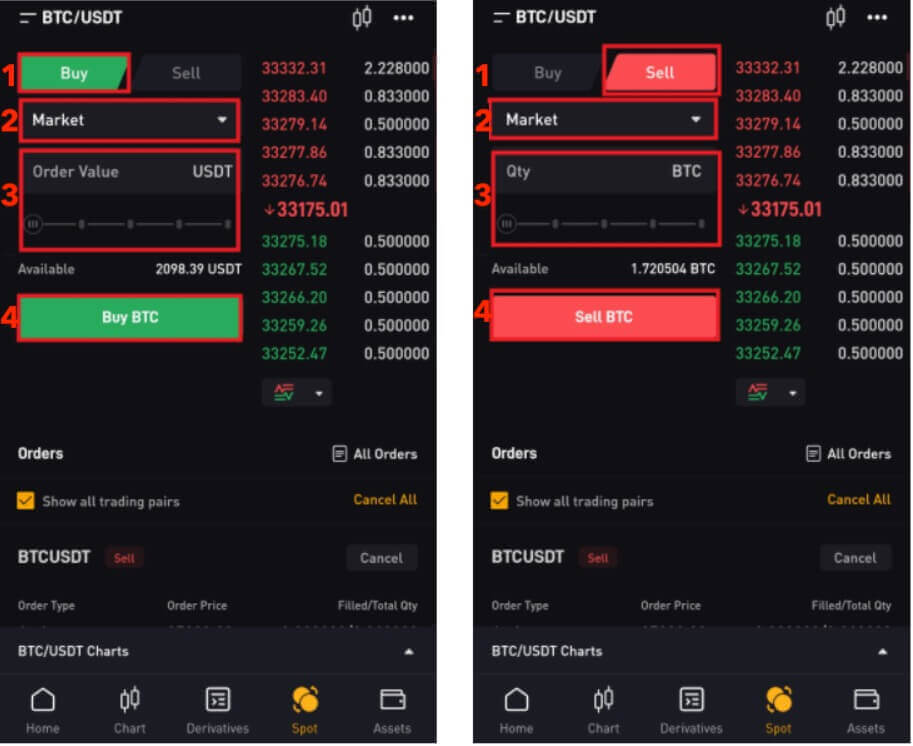
5. 正しい情報を入力したことを確認したら、「Buy BTC」または「Sell BTC」をクリックします。
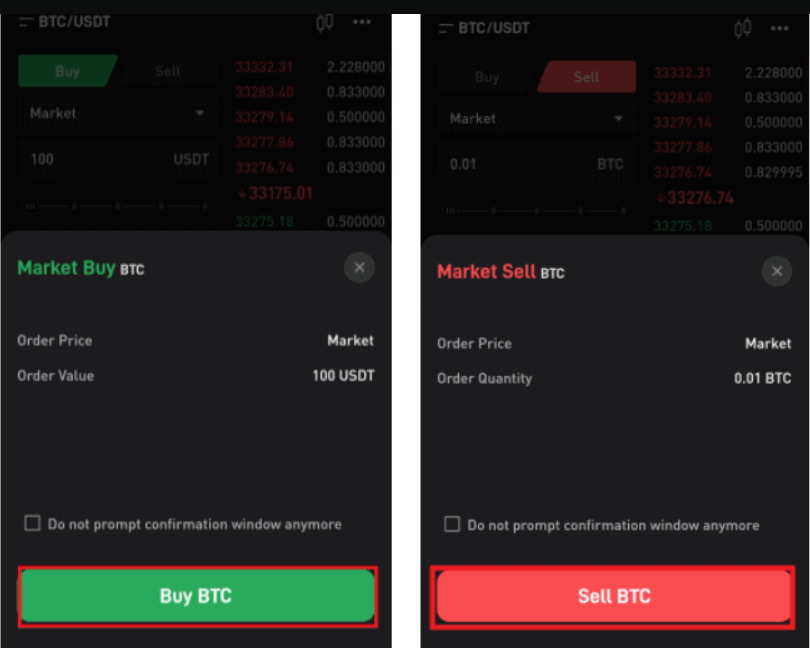
ご注文は完了しました。
ヒント:完了したすべての注文は取引履歴で確認できます。
Bybit のモバイル アプリを使用しているトレーダーの場合は、[すべての注文] → [注文履歴] をクリックして注文の詳細を表示してください。
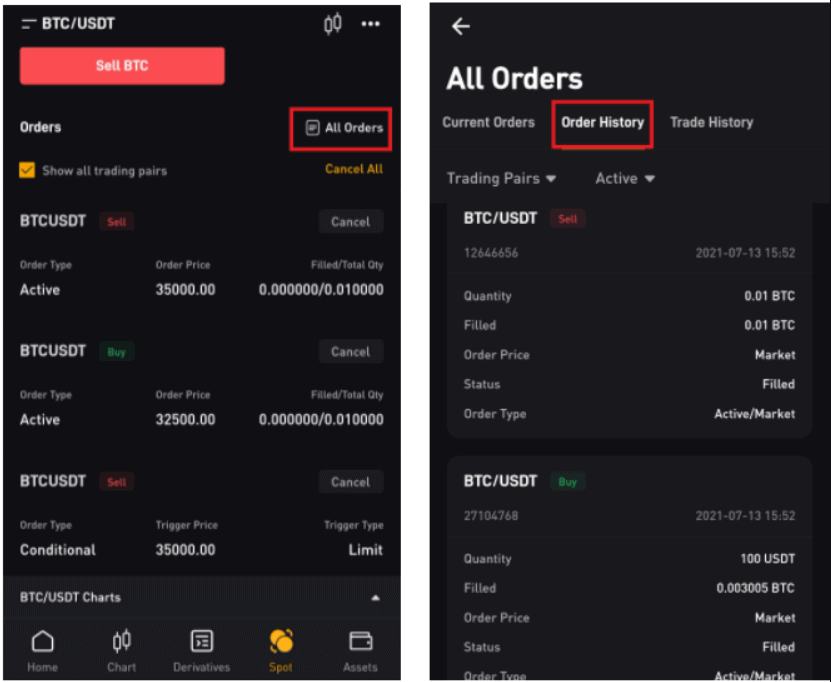
TP/SL 注文
1. 「買」または「売」をクリックします。
2. [TP/SL] ドロップダウン メニューから [TP/SL] を選択します。
3. トリガー価格を入力します。
4. 指値または市場価格で執行することを選択します。
— 指値価格: 注文価格を入力します。
— 市場価格: 注文価格を設定する必要はありません。
5. さまざまな注文タイプに応じて:
(a)
- マーケット購入: BTC を購入するために支払った USDT の金額を入力します。
- 買い指値: 購入したいBTCの量を入力します。
- 指値/成行売り:USDTを購入するために売ったBTCの量を入力します。
(b) パーセントバーを使用します。
たとえば、BTC を購入する場合、スポット アカウントの利用可能残高が 2,000 USDT である場合、50% を選択して BTC に相当する 1,000 USDT を購入できます。
6. 「BTC を買う」または「BTC を売る」をクリックします。
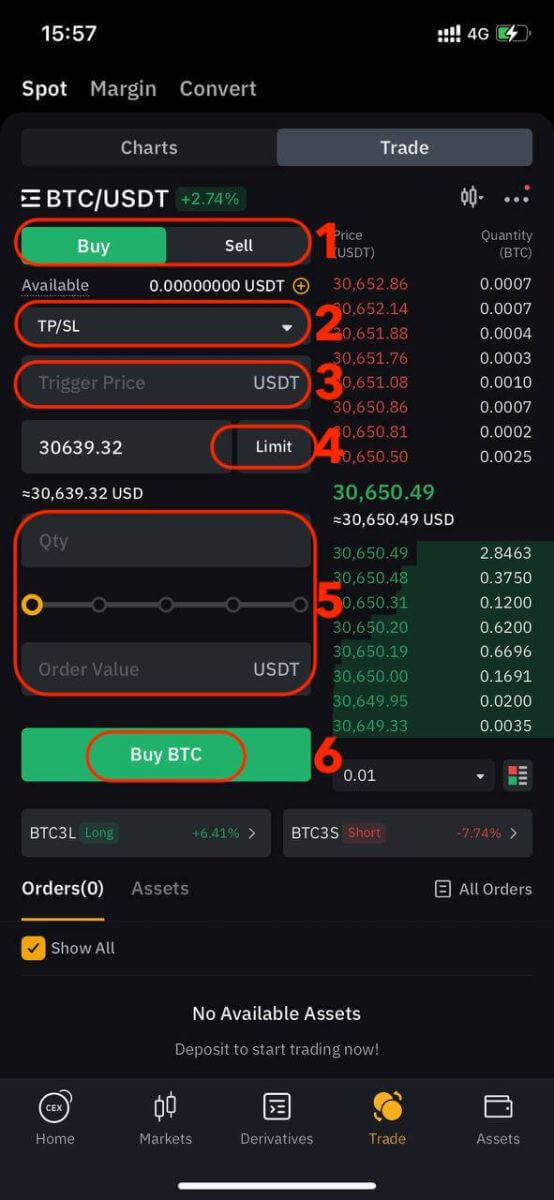
7. 正しい情報を入力したことを確認したら、「Buy BTC」または「Sell BTC」をクリックします。
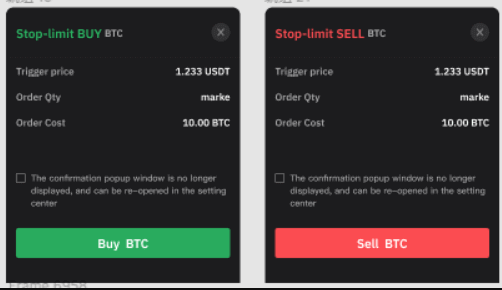
ご注文は正常に送信されました。TP/SL 注文が完了すると、資産が占有されることに注意してください。
Bybit のアプリを使用しているトレーダーの場合は、[すべての注文] → [TP/SL 注文] をクリックして注文の詳細を表示してください。
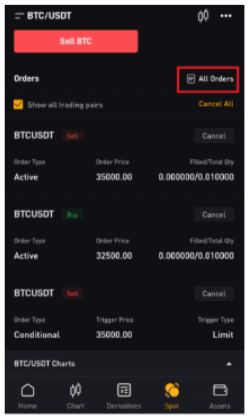
注意: スポットアカウントに十分な資金があることを確認してください。資金が不十分な場合、ウェブを使用するトレーダーは、「資産」の下の「入金、送金、またはコインの購入」をクリックして、入金または送金のための資産ページに入ることができます。
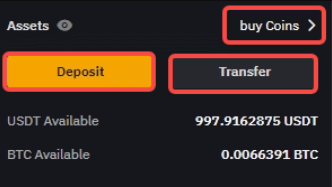
デリバティブ取引
ステップ 1: Bybit アカウントにログインした後、「デリバティブ」をタップし、USDT 無期限、USDC 契約、USDC オプション、またはインバース契約から選択します。1 つを選択して、対応する取引インターフェイスにアクセスします。

ステップ 2:取引したい資産を選択するか、検索バーを使用して見つけます。

ステップ 3:ステーブルコイン (USDT または USDC) または BTC などの暗号通貨を担保として使用して、ポジションに資金を供給します。あなたの取引戦略とポートフォリオに合ったオプションを選択してください。
ステップ 4:注文タイプ (指値、成行、または条件付き) を指定し、分析と戦略に基づいて数量、価格、レバレッジ (必要な場合) などの取引の詳細を入力します。
Bybit での取引中、レバレッジにより潜在的な利益または損失が増幅される可能性があります。レバレッジを使用するかどうかを決定し、注文入力パネルの上部にある「クロス」をクリックして適切なレベルを選択します。
ステップ5:注文を確認したら、「買い/買い」または「売り/売り」をタップして取引を実行します。

ステップ 6:注文が約定されたら、「ポジション」タブで注文の詳細を確認してください。
Bybit で取引を開始する方法がわかったので、取引と投資の旅を始めることができます。
結論: Bybit アプリはあなたの取引をより簡単かつ楽しくします
Bybit モバイル アプリでアカウントを登録して取引することは、仮想通貨取引の世界へのシームレスでアクセス可能なゲートウェイとなります。アカウント設定のプロセスは簡単でユーザーフレンドリーなので、初心者も経験豊富なトレーダーも簡単に仮想通貨市場に参加できます。
Bybit アプリは、堅牢なセキュリティ対策と幅広い取引オプションを提供することで、取引体験を大幅に向上させます。Bybit を使用すると、暗号通貨市場を安心かつ便利にナビゲートできる強力なツールをすぐに利用できます。